▼
Scroll to page 2
of
25
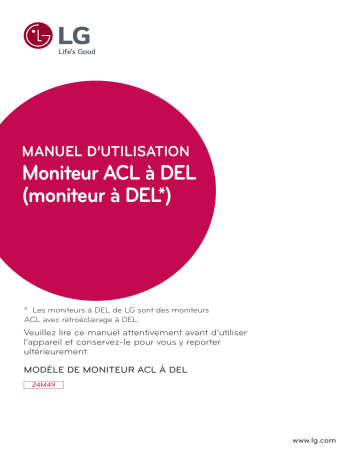
MANUEL D’UTILISATION Moniteur ACL à DEL (moniteur à DEL*) * Les moniteurs à DEL de LG sont des moniteurs ACL avec rétroéclairage à DEL. Veuillez lire ce manuel attentivement avant d’utiliser l’appareil et conservez-le pour vous y reporter ultérieurement. MODÈLE DE MONITEUR ACL À DEL 24M49 www.lg.com 2 SOMMAIRE FRANÇAIS FRA SOMMAIRE 3 LICENCE 21 DÉPANNAGE 4 ASSEMBLAGE ET PRÉPARATION 23 SPÉCIFICATIONS 24 Mode prédéfinis (Résolution) 4 Déballage 24 Voyant 5 Pilotes et logiciels pris en charge 6 Pièces et boutons 6 - Comment utiliser le bouton du joystick 7 Déplacer et soulever le moniteur 8 Installation du moniteur 8 - Fixation du support du moniteur 8 - Détachement de la Corps du support 9 - Installation sur une table 10 - Utilisez le câble porteur 12 - Fixation du support mural 13 UTILISATION DU MONITEUR 13 Connexion à un PC 13 - Connexion D-SUB 13 - Connexion DVI-D 13 - Connexion HDMI 14 Connexion aux périphériques AV 14 - Connexion HDMI 15 Connexion aux périphériques externes 15 - Connexion de périphériques 16 CONFIGURATION UTILISATEUR 16 Activation du menu principal 17 Personnalisation des paramètres LICENCE 3 Chaque modèle dispose de licences différentes. Visitez le site http://www.lg.com pour plus d'informations sur la licence. Les termes HDMI et HDMI High-Definition Multimedia Interface, de même que le logo HDMI sont des marques commerciales ou des marques déposées de HDMI Licensing Administrator, Inc. aux États-Unis et dans d'autres pays. Le contenu suivant est appliqué seulement aux écrans qui sont vendus sur le marché européen et qui doivent satisfaire à la Directive ErP: * Les écrants sont configurés à s’éteindre automatiquement dans 4 heures après que vous avez activé l'affichage s'il n'y a pas de réglage d’affichage. * Pour désactivter cette configuration, changez l’option au menu OSD de “Automatic Standby (Mise en Veille Automatique)”en ‘Off’. FRA FRANÇAIS LICENCE 4 ASSEMBLAGE ET PRÉPARATION FRANÇAIS FRA ASSEMBLAGE ET PRÉPARATION Déballage Vérifiez que la boîte de votre moniteur contient bien les éléments suivants. S'il manque des accessoires, contactez le revendeur local auprès duquel vous avez acheté votre produit. L'aspect réel des produits et des accessoires présentés dans ce manuel peut différer de leurs illustrations. CD (Manuel d'utilisation)/ Carte (Selon le pays) Câble D-SUB (Selon le pays) Câble HDMI (Selon le pays) ou Adaptateur ca/cc Cordon d'alimentation (Selon le pays) Pied du support Base du support Adaptateur ca/cc (Selon le pays) Câble porteur Câble DVI-D (Selon le pays) 22MP67HQ 23MP67HQ 24MP67HQ 27MP67HQ 22MP67HQ 23MP67HQ 24MP67HQ 27MP67HQ 22MP67VQ 23MP67VQ 24MP67VQ 27MP67VQ 22MP67VQ 23MP67VQ 24MP67VQ 27MP67VQ ASSEMBLAGE ET PRÉPARATION 5 ATTENTION REMARQUE Les accessoires fournis avec le produit diffèrent en fonction du modèle choisi. yy Les caractéristiques des produits ou le contenu de ce manuel peuvent être modifiés sans avis yy préalable en cas de mise à jour des fonctions. Pilotes et logiciels pris en charge Vous pouvez télécharger et installer la dernière version à partir du site de LGE (www.lg.com). Pilotes et logiciels Priorité d’installation 24M49 Pilote du moniteur Recommandé O OnScreen Control Recommandé O FRA FRANÇAIS Afin d'optimiser la sécurité et la durée de vie des produits, n'utilisez aucun accessoire non agréé. yy La garantie ne couvre pas les dommages ni les blessures dus à l'utilisation d'accessoires non yy agréés. 6 ASSEMBLAGE ET PRÉPARATION Pièces et boutons FRANÇAIS FRA Voyant lumineux yy On : le moniteur est allumé yy Off: le moniteur est éteint (Bouton du joystick) Comment utiliser le bouton du joystick Vous pouvez facilement contrôler les fonctions du moniteur en appuyant sur le bouton du joystick ou en le déplaçant vers la gauche/droite avec le doigt. Fonctions de base ◄/► Marche Appuyez une fois sur le bouton du joystick pour allumer le moniteur. Arrêt Appuyez de façon prolongée sur le bouton du joystick pour éteindre le moniteur. Contrôle du volume Vous pouvez régler le volume en déplaçant le bouton du joystick vers la gauche/droite. REMARQUE yy Le bouton du joystick se trouve en bas du moniteur. ASSEMBLAGE ET PRÉPARATION yy Lorsque vous tenez le moniteur, orientez l'écran à l'opposé de vous pour éviter de le rayer. Si vous souhaitez déplacer ou soulever le moniteur, suivez ces instructions pour éviter de le rayer ou de l'endommager le moniteur et afin d'assurer un déplacement sans danger, quelle que soit sa forme ou sa taille. yy Il est recommandé de conserver le moniteur dans sa boîte ou son emballage d'origine avant d'essayer de le déplacer. yy Avant de déplacer ou de soulever le moniteur, déconnectez le cordon d'alimentation et tous les câbles. yy Maintenez fermement le moniteur par le haut et le bas du cadre. Ne tenez pas le panneau. yy Lorsque vous déplacez le moniteur, évitez tout choc violent ou toute vibration sur le produit. yy Lorsque vous déplacez le moniteur, maintenez-le à la verticale, ne le tournez jamais latéralement et ne l'inclinez pas sur le côté. ATTENTION Dans la mesure du possible, évitez de yy toucher l'écran du moniteur. Vous risqueriez d'endommager l'écran ou des pixels permettant de composer l'image. FRA FRANÇAIS Déplacer et soulever le moniteur 7 8 ASSEMBLAGE ET PRÉPARATION FRANÇAIS FRA Installation du moniteur Détachement de la Corps du support Fixation du support du moniteur 1 Placez le moniteur, côté écran sur une surface 1 Placez le moniteur, côté écran sur une surface 2 plane et rembourrée. plane et rembourrée. 1 Tournez la vis vers la gauche. 2 Retirez Base du support. 3 Tirez le Corps du support de l’appareil de l'écran. ATTENTION Disposez un tapis en mousse ou un chiffon doux sur la table afin de protéger l'écran de tout dégât. 2 1 Insérez le Câble porteur. 4 Separatez le Câble porteur. Corps du support 2 Attachez Corps du support à l’appareil de Base du support l’écran. 3 Attacher le Base du support a Corps du support. 4 Serrer la vis vers la droite. Corps du support 1 2 Base du support Corps du support 3 3 Base du support 4 4 ASSEMBLAGE ET PRÉPARATION ATTENTION Installation sur une table 1 Soulevez et positionnez le moniteur à la verticale sur une table. Laissez 100 mm (3,94 po) d'espace minimum entre le mur et le moniteur pour assurer une bonne ventilation. 100 mm (3,94 po) 100 mm (3,94 po) 100 mm (3,94 po) 100 mm (3,94 po) 2 Branchez l'adaptateur ca/cc et le cordon d'alimentation sur une prise murale. (19 V ou (19 V ) ) FRA FRANÇAIS yy Les illustrations de ce document représentent les procédures standards; le produit peut donc avoir un aspect différent. yy Ne portez jamais le moniteur à l’envers en le tenant uniquement par la base du support. Cela pourrait provoquer la chute du moniteur et entraîner des blessures. yy Lorsque vous soulevez ou déplacez le moniteur, ne touchez pas à l’écran. Toute pression exercée sur l’écran du moniteur pourrait l’endommager. yy Veillez à ne pas appliquer de substances étrangères (huiles, lubrifiants, etc.) sur les vis lors de l’assemblage du produit. (Vous pourriez endommager le produit.) yy Évitez de trop serrer les vis. Vous risqueriez d’endommager le moniteur. Les dommages provoqués de cette manière ne sont pas couverts par la garantie du produit. 9 10 ASSEMBLAGE ET PRÉPARATION 3 Pour allumer le moniteur, appuyez sur le FRANÇAIS FRA bouton du joystick en bas de l'appareil. AVERTISSEMENT Si vous souhaitez incliner le moniteur, ne tenez pas l'écran par le bas comme indiqué sur cette illustration car vous risqueriez de vous blesser. ATTENTION Veillez à toujours débrancher le cordon d'alimentation avant de déplacer le moniteur. Vous éviterez ainsi tout risque d'électrocution. Utilisez le câble porteur Évitez de toucher l'écran et d'appuyer sur ce dernier pour ajuster l'angle du moniteur. Ne tenez pas cet appareil comme l'image cidessous. L’écran peut se détacher de Base du support et blesser votre corps. Câble porteur ASSEMBLAGE ET PRÉPARATION Utilisation du système de sécurité Kensington REMARQUE Le connecteur du système de sécurité Kensington se situe à l'arrière du moniteur. Pour obtenir plus d'informations sur l'installation ou l'utilisation de ce système de sécurité, consultez le manuel fourni avec ce dernier ou rendez-vous sur http://www. kensington.com . Reliez le câble du système de sécurité entre le moniteur et la table. Face arrière REMARQUE Le système de sécurité Kensington est livré en option. Ce système est disponible à la vente dans la plupart des magasins d'électronique. FRA FRANÇAIS Inclinez l'écran de +20° à -5° afin de trouver le meilleur angle de vue. Face avant 11 12 ASSEMBLAGE ET PRÉPARATION Fixation du support mural FRANÇAIS FRA Afin d'assurer la ventilation du moniteur, laissez un espace de 100 mm (3,94 po) autour du produit. Pour obtenir des instructions détaillées, contactez votre revendeur et consultez le Guide d'installation du support mural en option. 100 mm (3,94 po) 100 mm (3,94 po) 100 mm (3,94 po) 100 mm (3,94 po) Si vous envisagez de monter le Moniteur sur un mur, fixez l'Interface de fixation murale (en option) à l'arrière du dispositif. Si vous installez le moniteur à l'aide d'un support mural (en option), assurez-vous de bien fixer l'écran pour éviter qu'il ne tombe. 1 Si vous utilisez la vis plus longue que la norme, le moniteur peut être endommagé en interne. 2 Si vous utilisez des vis inappropriée, le produit pourrait être endommagé et chuter de la position montée. Dans ce cas, LG n'en est pas responsable. Mural (A x B) Vis standard Nombre de vis Support mural (en option) Mural (A x B) yy A ATTENTION yy Débranchez le cordon d'alimentation, puis déplacez ou installez le moniteur. Vous éviterez ainsi tout risque d'électrocution. yy Si vous fixez le moniteur au plafond ou sur un mur oblique, le produit risque de tomber et de blesser quelqu'un. yy Fixez toujours votre moniteur à l'aide d'un support mural agréé par LG et contactez votre revendeur local ou une personne qualifiée. yy Ne serrez pas trop les vis afin de ne pas endommager le moniteur. Cela risquerait d’entraîner l’annulation de votre garantie. yy N'utilisez que des vis et des supports de fixation murale répondant à la norme VESA. La garantie ne couvre pas les dommages ou les blessures dus à une mauvaise utilisation ou à l'utilisation des accessoires non agréés. yy La longueur de la vis de la surface extérieure du capot arrière doit être inférieure à 8mm. Bloc-notes Capot Arrière Bloc-notes Capot Arrière Vis standard Max.8mm 75 x 75 M4 x L10 4 RW120 B REMARQUE N'utilisez que les vis répondant aux yy spécifications de la norme VESA. Le kit de support mural est fourni avec un yy manuel d'installation et les pièces nécessaires à l'installation. Le support mural est livré en option. Pour yy en savoir plus sur les accessoires en option, contactez votre revendeur local. La longueur des vis dépend du modèle de yy support mural. Vérifiez leur longueur avant de procéder à l'installation. Pour obtenir plus d'informations, consultez les yy instructions fournies avec le support mural. UTILISATION DU MONITEUR 13 Connexion à un PC yy Ce moniteur prend en charge la fonction Plug and Play*. * Fonction Plug and Play : reconnaissance d'un périphérique connecté et sous tension par un PC sans que l'utilisateur n'ait à configurer l'appareil ni même intervenir. Connexion DVI-D Cette connexion transmet un signal vidéo numérique entre le PC et le moniteur. Connectez le PC et le moniteur avec un câble DVI comme indiqué ci-dessous. Connexion D-SUB Cette connexion transmet des vidéos analogiques du PC au moniteur. Connectez le PC au moniteur à l'aide du câble D-Sub 15 broches comme indiqué ci-dessous. Connexion HDMI Transmettez les signaux numériques vidéo et audio de votre PC à l'écran. Connectez le PC et l’écran avec le câble HDMI à la façon indiquée par les illustrations suivantes. REMARQUE Connexion avec un connecteur de câble yy d'entrée de signal D-SUB pour Macintosh REMARQUE Adaptateur Mac yy Pour l'utilisation d'un ordinateur Macintosh (Apple), utilisez un adaptateur pour remplacer le connecteur D-SUB/VGA 15 broches haute densité (3 rangées) du câble par un connecteur 15 broches à 2 rangées. yyL'utilisation d'un PC HDMI peut entraîner des problèmes de compatibilité. yyUtilisez un câble certifié sur lequel est apposé le logo HDMI.Si vous utilisez un câble non certifié HDMI, l'écran peut ne pas s'afficher ou une erreur de connexion peut survenir. yyTypes de câbles HDMI recommandés - Câble HDMI®/TM haute vitesse - Câble HDMI®/TM haute vitesse avec Ethernet FRA FRANÇAIS UTILISATION DU MONITEUR 14 UTILISATION DU MONITEUR ATTENTION FRANÇAIS FRA Branchez le câble de signal yy d'entrée et serrez les vis dans le sens des aiguilles d'une montre. yy N'appuyez pas de manière prolongée sur l'écran, cela pourrait provoquer une distorsion temporaire de l'image. yy Afin d'éviter les brûlures d'écran, ne laissez pas une image fixe s'afficher en permanence. Configurez si possible un écran de veille. Connexion aux périphériques AV Connexion HDMI Transmettez les signaux numériques vidéo et audio de vos appareils AV à l'écran. Connectez votre appareil AV et l'écran avec le câble HDMI comme ce qui est illustré ci-dessous. REMARQUE Si vous souhaitez utiliser deux PC avec yy le même moniteur, veillez à brancher correctement les câbles de signal (D-SUB/ DVI-D/HDMI) au moniteur. Si vous allumez le moniteur à froid, yy un scintillement peut se produire. Ce phénomène est tout à fait normal. Des points rouges, verts ou bleus peuvent yy apparaître sur l'écran. Ce phénomène est tout à fait normal. REMARQUE L'utilisation d'un PC HDMI peut entraîner des yy problèmes de compatibilité. Utilisez un câble certifié sur lequel est yy apposé le logo HDMI.Si vous utilisez un câble non certifié HDMI, l'écran peut ne pas s'afficher ou une erreur de connexion peut survenir. Types de câbles HDMI recommandés yy - Câble HDMI®/TM haute vitesse - Câble HDMI®/TM haute vitesse avec Ethernet UTILISATION DU MONITEUR Connexion de périphériques Branchez les périphériques au moniteur à l'aide du ports casque. (vendus séparément) REMARQUE Les périphériques sont vendus séparément. yy Les câbles avec des prises angulaires yy peuvent présenter des problèmes de tolérance. Il est donc préférable d'utiliser si possible des prises droites. Prise angulaire Prise droite REMARQUE Un casque ou des haut-parleurs ne foncyy tionnent pas normalement, en fonction des paramètres du PC serveur. FRA FRANÇAIS Connexion aux périphériques externes 15 16 CONFIGURATION UTILISATEUR FRANÇAIS FRA CONFIGURATION UTILISATEUR Activation du menu principal 1 Appuyez sur le bouton du joystick en bas du moniteur. 2 Déplacez le joystick vers le haut/bas (▲/▼) et vers la gauche/droite (◄/►) pour régler les options. 3 Appuyez une nouvelle fois sur le bouton du joystick fermez le menu principal. Bouton du joystick Bouton Statut du menu Description Menu principal désactivé Permet d’activer le menu principal. Menu principal activé Fermez le menu principal. (Appuyez longuement sur le bouton pour éteindre le moniteur) ◄ ► ▲ ▼ Menu principal désactivé Permet de régler le niveau du volume du moniteur. (pour le mode HDMI uniquement) Menu principal activé Permet d’accéder aux caractéristiques d’entrée. Menu principal désactivé Permet de régler le niveau du volume du moniteur. (pour le mode HDMI uniquement) Menu principal activé Permet d’accéder aux fonctions du Paramètre. Menu principal désactivé Affiche les informations sur la source d'entrée actuelle. Menu principal activé Permet d’éteindre le moniteur. Menu principal désactivé Affiche les informations sur la source d'entrée actuelle. Menu principal activé Entrez la caractéristique de Mode Image. (pour le mode HDMI/DVI-D uniquement) Fonctions du menu principal. Menu principal Éteindre Source d'entrée Sortie Paramètre Paramètre Picture Mode Picture Mode Picture Mode Mode Image Picture Mode (pour le mode HDMI/DVI-D uniquement) Éteindre Paramètre Source d'entrée Sortie Paramètre Configuration automatique (pour le mode D-SUB uniquement) Éteindre Description Permet de configurer les paramètres de l’écran. Mode Image Sélectionner le mode d'image pour Source d’entrée Permet de régler le mode d’entrée. Éteindre Permet d’éteindre le moniteur. Sortie Permet de sortir du menu principal. (pour le mode HDMI/ atteindre le meilleur effet d'affichage. DVI-D uniquement) Source Paramètre Sortie d'entrée Configuration Appliquez Configuration Automatique automatique pour un affichage optimal dans (pour le mode D-SUB D-SUB. uniquement) Configuration automatique CONFIGURATION UTILISATEUR 17 Personnalisation des paramètres Luminosité Contraste Volume Fonction Règlez le contraste et la luminosité de l'écran. Permet de régler le volume. (pour le mode HDMI uniquement) REMARQUE yy Vous pouvez activer ou désactiver le son en déplaçant le bouton du joystick avec la touche ▼ dans le menu du volume. Paramètre > Source d'entrée Fonction Liste des entrées Permet de sélectionner le mode d'entrée. Format d'image Permet de régler le format d'affichage. Full Wide Permet d'afficher la vidéo en grand écran, quelle que soit l'entrée du signal vidéo. Original Permet d'afficher la vidéo en fonction du format d'affichage de l'entrée du signal vidéo. REMARQUE •• Les options peuvent être désactivées à la résolution conseillée (1920 x 1080). FRA FRANÇAIS Paramètre > Configuration Rapide 18 CONFIGURATION UTILISATEUR Personnalisation des paramètres FRANÇAIS FRA Paramètre > Image Mode Image Ajuster Image Fonction Perso. Permet à l’utilisateur de régler chaque élément. Le mode Couleur du menu principal peut être réglé. Lecture Permet d’optimiser l’écran pour l’affichage de documents. Vous pouvez éclairer l’écran dans le menu OSD. Photo Optimise la qualité de l’écran pour visionner des photos. Cinema Permet d’optimiser l’écran pour améliorer les effets visuels d’une vidéo. Perception des couleurs Ce mode est pour les utilisateurs qui ne peuvent pas distinguer le rouge du vert. Il permet à ces utilisateurs de distinguer ces deux couleurs facilement. Jeux Permet d'optimiser l'écran pour les jeux. Luminosité Règlez le contraste et la luminosité de l'écran. Contraste Netteté Permet de régler la netteté de l’écran. SUPER RESOLUTION+ Haut Ce mode offre une qualité d’image optimisée lorsque l’utilisateur veut des images nettes. Il convient à des vidéos ou à des jeux de grande qualité. Moyen Ce mode offre une qualité d’image optimisée lorsque l’utilisateur veut des images d’une résolution entre basse et haute pour un visionnement confortable. Il est efficace pour les vidéos UCC ou SD. Bas Ce mode offre une qualité d’image optimisée lorsque l’utilisateur veut des images lisses et naturelles. Il convient aux images fixes ou à celles qui bougent lentement. Off Sélectionnez cette option pour le visionnement de tous les jours. SUPER RESOLUTION+ est désactivé dans ce mode. Niveau Noir DFC Ajuster Jeu Temps de Réponse Permet de définir le niveau de décalage (pour le mode HDMI uniquement). yyDécalage : cette valeur sert de référence pour un signal vidéo ; il s'agit de la couleur la plus sombre que le moniteur peut afficher. Haut Maintient le taux de contraste de l'écran actuel. Bas Réduit les niveaux de noirs et augmente les niveaux des blancs dans le taux de contraste de l'écran actuel. On Ajuste automatiquement la luminosité en fonction de l’écran. Off Désactive la fonction DFC. Définit le temps de réponse des images affichées en fonction de la vitesse de l’écran. Dans un environnement standard, il est recommandé de sélectionner Rapide. Avec une image en mouvement rapide, il est recommandé d’utiliser l’option Faster. L’utilisation de l’option Faster peut entraîner l’incrustation de l’image. Faster Règle le temps de réponse à Faster. Rapide Règle le temps de réponse à Rapide. Normal Règle le temps de réponse à normal. Off N’utilise pas la fonction d’amélioration du temps de réponse. REMARQUES La fonction Perception des couleurs est facultative pour les utilisateurs qui ne peuvent pas distinguer yy le rouge du vert. Si vous éprouvez un inconfort lors du visionnement, désactivez cette fonction. Cette fonction peut ne pas distinguer certaines couleurs. yy CONFIGURATION UTILISATEUR Ajuster Jeu Contrôle des noirs Permet de contrôler le contraste des noirs pour une meilleure visibilité dans les scènes obscures. L’augmentation de la valeur de Black Stabilizer (Contrôle des noirs) éclaircit la zone de faible niveau de gris sur la surface de l’écran. (Vous pouvez facilement distinguer les objets sur les écrans de jeu sombres.) La réduction de la valeur du contrôle des noirs assombrit la zone de faible niveau de gris et augmente le contraste dynamique à l’écran. Cross Hair Le réticule fournit une marque au centre de l'écran pour les jeux de tir à la première personne (FPS). L’utilisateur peut sélectionner le cross hair qui correspond à leur environnement de jeu parmi les quatre cross hair. yy Lorsque l’écran est éteint ou entre en mode d'économie d'énergie, la caractéristique de Cross Hair est automatiquement tournée en Off. Gamma Mode 1, Plus la valeur gamma est élevée, plus l'image devient sombre. De Mode 2, même, plus la valeur gamma est basse, plus l'image s'éclaircit. Mode 3 Mode 4 Si vous n'avez pas besoin de régler les paramètres de gamma, sélectionnez Mode 4. Températ. Permet de sélectionner la couleur de l’image par défaut. Chaud : permet d’ajouter du rouge à la couleur de l’écran. Moyen : permet de définir la couleur de l’écran à mi-chemin entre le rouge et le bleu. Froid : permet d’ajouter du bleu à la couleur de l’écran. Utilis.: L’utilisateur peut personnaliser les couleurs en rouge, en vert ou en bleu. Rouge/Vert/Bleu Vous pouvez personnaliser les couleurs de l’affichage à l’aide des options Rouge, Vert et Bleu. Ajustement de l’image (pour le mode D-SUB uniquement) Horizontal Déplacer l’image vers la gauche et vers la droite. Vertical Déplacer l’image vers le haut et vers le bas. Horloge Minimiser toutes les barres verticales ou raies visibles sur le fond de l’écran. La dimension horizontale de l’écran changera aussi. Phase Ajuster le foyer de l’affichage. Cet article vous permet de supprimer tout bruit horizontal et d’éclaircir ou aviver l’image des caractères. Résolution (pour le mode D-SUB uniquement) Permet de définir la résolution souhaitée. Cette option est activée uniquement lorsque la résolution de l’écran de votre ordinateur est configurée comme indiqué ci-dessous (pour le mode D-SUB uniquement). REMARQUE Cette fonction est activée uniquement lorsque la résolution de l’écran de votre ordinateur est configurée comme indiqué ci-dessous, à moins que la résolution de sortie de votre ordinateur soit incorrecte. 1024 x 768, 1280 x 768, 1360 x 768, 1366 x 768, Off (Désactivé) 1280 x 960, 1600 x 900, Off (Désactivé) 1440 x 900, 1600 x 900, Off (Désactivé) Réinitialiser l'image Voulez-vous réinitialiser les paramètres? Non Suprimer la selection. Oui Permet de revenir aux paramètres par défaut. FRA FRANÇAIS Ajuster Couleur 19 20 CONFIGURATION UTILISATEUR Personnalisation des paramètres FRANÇAIS FRA Paramètre > Général Langue Fonction Permet de définir la langue dans laquelle les noms de commandes sont affichés. SMART ENERGY SAVING Haut Permet d'économiser de l'énergie à l'aide de la fonction SMART ENERGY SAVING haute efficacité. Bas Permet d'économiser de l'énergie à l'aide de la fonction SMART ENERGY SAVING basse efficacité. Off Permet de désactiver la fonction SMART ENERGY SAVING. Témoin de fonctionnement Le voyant d'alimentation situé sur l'avant du moniteur indique l'état actif ou inactif de l'écran. On Le voyant d'alimentation est automatiquement activé. Off Le voyant d'alimentation est éteint. Veille Automatique L’écran passe automatiquement en mode de veille après une certaine période. OSD Verrouiller Cette fonction désactive la configuration et le réglage des menus. On Active la fonction OSD Verrouiller. REMARQUE yy Toutes les fonctions sont désactivées, à l'exception de OSD Verrouiller mode, Luminosité, Contraste, Source d'entrée, Information, Volume. Off Information Réinitialise Désactive la fonction OSD Verrouiller. L'affichage d'information sera montré le Modèle, Numéro de série, Temps d'utilisation total, Résolution. Voulez-vous réinitialiser les paramètres? Non Suprimer la selection. Oui Permet de revenir aux paramètres par défaut. REMARQUE L’enregistrement des données dépend du Panneau. Ainsi, ces valeurs devraient être différentes de yy chaque panneau et les fourniseurs des panneaux. Si l'option de SMART ENERGY SAVING (Economie Intelligente de l’Energie) est Haut ou Bas, la luminance de l’écran sera supérieure ou inférieure selon les sources. DÉPANNAGE 21 Effectuez les vérifications suivantes avant de contacter nos services. Aucune image ne s'affiche. Le cordon d'alimentation du moniteur est-il bien branché ? Le voyant d'alimentation est-il allumé ? yy Vérifiez que le cordon d'alimentation est bien branché sur la prise de courant. yy Appuyez sur le bouton Marche-Arrêt. Le voyant d'alimentation clignote-t-il ? yy Si l'écran est en mode Gestion Alim., bougez votre souris ou appuyez Le message « COUPURE » s'affiche-t-il à l'écran ? Le message « PAS DE SIGNAL » s'affiche-t-il à l'écran ? sur n'importe quelle touche du clavier pour allumer l'écran. yy Essayez d'allumer le PC. yy Ce message s'affiche lorsque le signal provenant du PC (carte vidéo) est en dehors de la plage de fréquence horizontale ou verticale du moniteur. Consultez la section « Spécifications » de ce manuel pour reconfigurer l'écran. yy Ce message apparaît lorsque le câble de signal est déconnecté ou manquant entre le PC et le moniteur. Vérifiez le câble et reconnectezle. Vous ne pouvez pas contrôler certaines fonctions dans l'OSD? Vous ne pouvez pas contrôler certains menus dans l’OSD? yy Vous pouvez déverrouiller les contrôles OSD à tout moment en entrant dans le menu de verrouillage de l'OSD et de changer les éléments vers désactiver. L'image n'est pas correcte. La position d'affichage n'est pas correcte. Des barres ou des rayures verticales sont visibles sur le fond de l'écran. Du bruit horizontal est visible sur une image ou des caractère ne s’affichent pas clairement. yy Entrez dans la fonction Auto configuration (Configuration Automatique) et sélectionnez l'option “ Yes ”(Oui) pour ajuster automatiquement l'image affichée à la configuration idéale. yy Entrez dans la fonction Auto configuration (Configuration Automatique) et sélectionnez l'option “ Yes ”(Oui) pour ajuster automatiquement l'image affichée à la configuration idéale. y y Entrez dans la fonction Auto configuration (Configuration Automatique) et sélectionnez l'option “ Yes ”(Oui) pour ajuster automatiquement l'image affichée à la configuration idéale. y y Vérifiez le Panneau de configuration ► Affichage ► Réglages et régler l'affichage à la résolution recommandée ou ajuster l'image affichée à la configuration idéale. Régler la configuration des couleurs supérieure à 24 bits (couleur vraie). FRA FRANÇAIS DÉPANNAGE 22 DÉPANNAGE ATTENTION FRANÇAIS FRA Allez dans Panneau de configuration ► Affichage ► Paramètres et vérifiez si la fréquence ou la yy résolution ont été modifiées. Si c'est le cas, reconfigurez la carte vidéo en fonction de la résolution recommandée. Si la résolution recommandée (résolution optimale) n'est pas sélectionnée, les lettres peuvent yy apparaître floues et l'écran peut sembler plus sombre, tronqué ou déformé. Sélectionnez la résolution recommandée. La méthode de paramétrage peut différer d'un ordinateur ou d'un système d'exploitation à un autre. yy Il se peut que la carte vidéo ne prenne pas en charge la résolution mentionnée ci-dessus. Le cas échéant, contactez le fabricant de l'ordinateur ou de la carte vidéo. L'image n'est pas correcte. Les couleurs à l'écran sont monochromes ou anormal. yy Vérifiez que le câble de signal est bien connecté. Si besoin, utilisez un tournevis pour le resserrer. yy Assurez-vous que la carte vidéo est bien insérée dans son emplacement. yy Définissez les paramètres de couleurs à un niveau supérieur à 24 bits (vraies couleurs). Panneau de configuration ► Paramètres. L'écran scintille. yy Vérifiez si l'écran est paramétré sur le mode entrelacé. Si oui, sélectionnez la résolution recommandée. Le message « Moniteur non reconnu, moniteur Plug and Play (VESA DDC) trouvé » s'affiche-t-il ? Avez-vous installé le pilote d'affichage ? yy Assurez-vous d’installer le pilote d’affichage à partir de notre site: http://www.lg.com. yy Vérifiez que votre carte vidéo prend en charge la fonction Plug and Play. SPÉCIFICATIONS 23 Afficher Résolution Consommation électrique Alimentation Adaptateur ca/cc Type d'écran Écran TFT (Thin Film Transistor) à cristaux liquides (LCD) Traitement anti-éblouissement Distance entre pixels 0,2715 mm x 0,2715 mm (distance entre les pixels) Max 1920 x 1080 @ 60 Hz Recommander VESA 1920 x 1080 @ 60 Hz Mode sous tension : 24,2 W Typ. (Condition de sortie d’usine)** Mode veille : ≤ 0,3 W Mode hors tension : ≤ 0,3 W 19 V 1,3 A Type ADS-40SG-19-3 19025G, fabriqué par SHENZHEN HONOR ELECTRONIC ou Type ADS-40FSG-19 19025GPG-1, fabriqué par SHENZHEN HONOR ELECTRONIC ou Type ADS-40FSG-19 19025GPBR-1, fabriqué par SHENZHEN HONOR ELECTRONIC ou Type ADS-40FSG-19 19025GPI-1, fabriqué par SHENZHEN HONOR ELECTRONIC ou Type ADS-40FSG-19 19025GPCU-1, fabriqué par SHENZHEN HONOR ELECTRONIC ou Type ADS-40FSG-19 19025GPB-2, fabriqué par SHENZHEN HONOR ELECTRONIC ou Type ADS-25FSG-19 19025EPCU-1L, fabriqué par SHENZHEN HONOR ELECTRONIC ou Type LCAP21, fabriqué par LIEN CHANG ELECTRONIC ENTERPRISE ou Type LCAP26-A, fabriqué par LIEN CHANG ELECTRONIC ENTERPRISE ou Type LCAP26-E, fabriqué par LIEN CHANG ELECTRONIC ENTERPRISE ou Type LCAP26-I, fabriqué par LIEN CHANG ELECTRONIC ENTERPRISE ou Type LCAP26-B, fabriqué par LIEN CHANG ELECTRONIC ENTERPRISE ou Type LCAP51, fabriqué par LIEN CHANG ELECTRONIC ENTERPRISE Rendement: 19 V Dimensions Avec support (Largeur x Hauteur x Pr Sans support ofondeur) Poids Conditions d'utilisation conditions 1,3 A 557,1 mm x 438,2 mm x 195,2 mm 557,1 mm x 342,6 mm x 65,5 mm Avec support 2,8 kg Sans support 2,5 kg Température de fonctionnement Taux d'humidité de fonctionnement De 0 °C à 40 °C ≤ 80 % Température de stockage Taux d'humidité de stockage De -20 °C à 60 °C ≤ 85 % Les spécifications produit affichées ci-dessus peuvent être modifiées sans avis préalable en cas de mise à jour des fonctions. * Le niveau de consommation d'énergie peut être différent en état de fonctionnement et le réglage du moniteur. ** La consommation d’énergie en mode commuté est mesurée selon l’essai du standard LGE (mode blanc à plein, résolution maximale). FRA FRANÇAIS SPÉCIFICATIONS 24 SPÉCIFICATIONS Mode prédéfinis (Résolution) FRANÇAIS FRA REGLAGE D-SUB/DVI-D/HDMI PC Modes d'affichage (Résolution) Fréquence horizontale (kHz) Fréquence verticale (Hz) Polarité (H/V) 720 x 400 31,468 70 -/+ 640 x 480 31,469 60 -/- 640 x 480 37,500 75 -/- 800 x 600 37,879 60 +/+ 800 x 600 46,875 75 +/+ 1024 x 768 48,363 60 -/- 1024 x 768 60,023 75 +/+ 1152 x 864 67,500 75 +/+ 1280 x 1024 63,981 60 +/+ 1280 x 1024 79,976 75 +/+ 1680 x 1050 65,290 60 -/+ 1920 x 1080 67,500 60 +/+ Mode recommandé Durée HDMI (vidéo) mode de soutien de l'usine (mode préréglé) Fréquence horizontale (kHz) Fréquence verticale (Hz) 480P 31,50 60 O 576P 31,25 50 O 720P 37,50 50 O 720P 45,00 60 O 1080P 56,25 50 O 1080P 67,50 60 O Mode recommandé Voyant Mode Couleur voyant Mode sous tension blanc Mode veille clignotant Blanc Mode hors tension Désactivé HDMI Déclaration de conformité du fournisseur Nom de commerce LG Partie responsable LG Electronics USA, Inc. Adresse 1000, av. Sylvan, Englewood Cliffs, NJ 07632 Téléphone (201)266-2215 Le modèle et le numéro de série du produit se trouvent au dos et sur un côté du produit. Enregistrez-les ci-dessous dans le cas où vous avez besoin du service. Modèle N° de série